Cara Membuka Aplikasi pada OS X dengan Kombinasi Hot Key

OS X sepertinya memiliki pintasan keyboard untuk hampir semua hal, dan Anda dapat mengubahnya sebagian besar jika tidak sesuai dengan selera Anda. Namun, jika Anda ingin meluncurkan aplikasi menggunakan keyboard, Anda harus menggunakan perangkat lunak tambahan.
Quicksilver telah lama dipandang sebagai alternatif Spotlight yang layak, tetapi juga dapat melakukan lebih dari itu. Dianggap sebagai aplikasi produktivitas, Quicksilver memungkinkan Anda menjelajahi Mac dengan kata kunci, mengelola konten, mengakses dokumen, musik, dan bahkan meluncurkan aplikasi langsung dari keyboard..
Untuk melakukan ini, Anda harus membuat apa yang disebut pemicu Quicksilver, yang seperti yang Anda duga dapat "memicu" aplikasi untuk dibuka dengan beberapa penekanan tombol..
Ini cukup berguna jika Anda memiliki rutinitas aplikasi yang bisa dibicarakan, yang Anda lalui setiap pagi di kantor, atau Anda menggunakan pembuang baterai yang terkenal di Mac Anda seperti Chrome. Sangat mudah untuk menutup Chrome setiap kali Anda selesai dengan menggunakan "Command + Q", dan kemudian Anda bisa membukanya lagi nanti dengan pemicu tombol pintas kustom Anda sendiri.
Membuat Pemicu Aplikasi dengan Quicksilver
Jika Anda belum menginstal Quicksilver, maka buka halaman unduh dan instal versi yang sesuai untuk rilis OS X Anda.

Setelah Quicksilver diinstal, itu akan menggantikan pintasan keyboard "Command + Space" normal yang membuka Spotlight, atau Anda juga dapat meluncurkannya dari pintasan Dock atau folder Aplikasi.
Dengan aplikasi Quicksilver terbuka, klik ikon roda gigi di sudut kanan atas dan klik "Pemicu" dari menu drop-down.
 Setiap item memiliki pintasan keyboard, yang berarti Anda dapat membuat pemicu cepat dengan cepat.
Setiap item memiliki pintasan keyboard, yang berarti Anda dapat membuat pemicu cepat dengan cepat. Pada panel Pemicu, klik "+" di sepanjang bagian bawah, seperti yang ditunjukkan pada gambar di bawah.

Setiap hari kerja, kami memiliki beberapa aplikasi yang selalu kami buka terlebih dahulu termasuk Chrome, Parallels, Skitch, dan klien komunikasi favorit kami, Slack. Kami akan menunjukkan cara membuat pemicu tombol pintas cepat untuk membuka Slack.
Pertama, di panel "Pilih item", ketikkan huruf atau beberapa huruf dari nama aplikasi Anda dan Anda akan melihat pilihan hasil untuk dipilih..
Pada tangkapan layar berikut, Slack dipilih dan kami akan meninggalkan "Aksi" sebagai "Buka" karena itulah yang kami ingin aplikasi lakukan.

Dengan aplikasi yang dipilih, Anda sekarang perlu menambahkan pemicu. Klik area yang ditunjukkan pada tangkapan layar di bawah ini untuk membuka dialog tombol pintas.

Ada sejumlah opsi yang dapat Anda konfigurasi, seperti apakah Anda harus mengulang atau menahan kombinasi keyboard. Kami hanya akan mengklik "Edit" dan masukkan "Command + Shift + S".
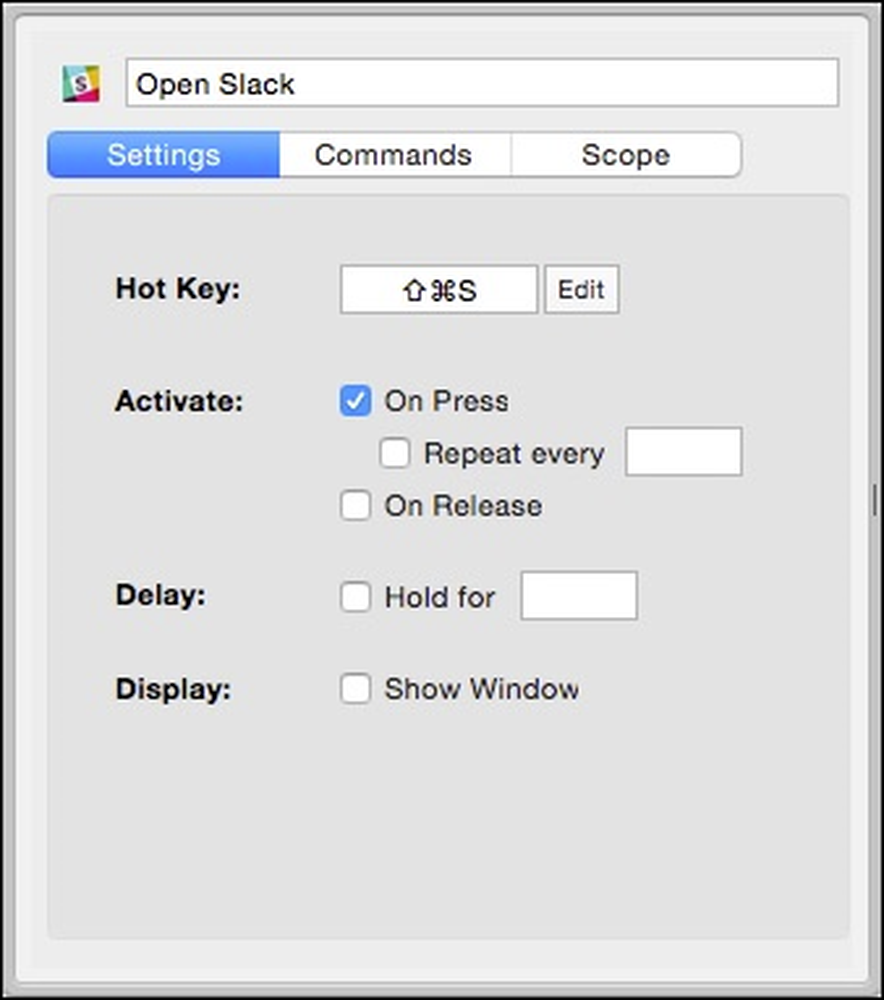 Jika Anda tidak menyukai jalan pintas atau bertentangan dengan yang lain, cukup klik tombol "Edit" untuk mengubahnya.
Jika Anda tidak menyukai jalan pintas atau bertentangan dengan yang lain, cukup klik tombol "Edit" untuk mengubahnya. Anda kemudian dapat melewati dan mengulangi proses ini untuk setiap aplikasi yang ingin Anda tetapkan pemicu tombol pintas namun, pastikan Anda menguji setiap kombinasi untuk konflik dan ingatlah, Anda mungkin akan mengalami masalah di kemudian.
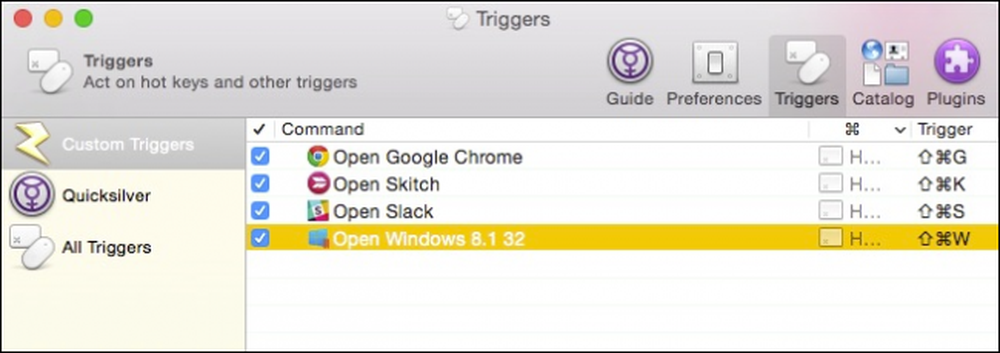 Ingat konflik. Misalnya, dalam kasus ini, "Command + Shift + W" sebenarnya bertentangan dengan pintasan Skitch, jadi kami harus mengubah pemicu Windows 8.1 kami.
Ingat konflik. Misalnya, dalam kasus ini, "Command + Shift + W" sebenarnya bertentangan dengan pintasan Skitch, jadi kami harus mengubah pemicu Windows 8.1 kami. Jika Anda perlu mengubah atau menyesuaikan pemicu, Anda cukup mengekliknya di panel "Pemicu Khusus" dan lakukan itu. Sekarang, kapan pun Anda menjalankan Quicksilver di latar belakang, itu harus mencegat hotkey Anda dan meluncurkan aplikasi yang sesuai.
Jika Anda tidak ingin menggunakan Quicksilver, Anda juga dapat mencoba Alfred, yang merupakan aplikasi produktivitas serupa untuk Mac OS X. Alfred telah mengumpulkan banyak ulasan yang menguntungkan tetapi untuk membongkar potensi penuhnya, Anda harus membeli paket daya terpisah. Sebaliknya Quicksilver, sepenuhnya gratis.
Kami harap artikel ini bermanfaat, dan kini Anda dapat dengan cepat membuka aplikasi favorit hanya dengan beberapa ketukan keyboard. Jika Anda memiliki komentar atau pertanyaan yang ingin Anda kontribusikan, silakan tinggalkan umpan balik Anda di forum diskusi kami.




